Come inserire un’immagine di sfondo in Google Docs
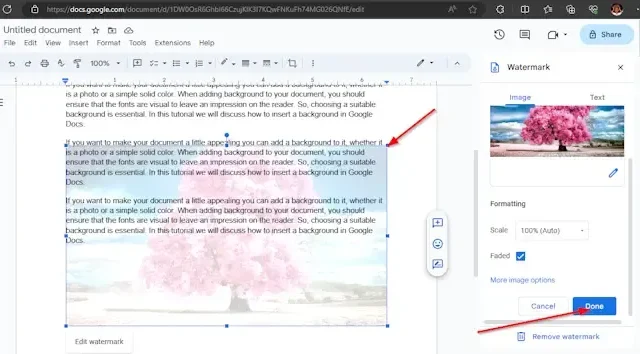
Se vuoi rendere il tuo documento Google Docs un po’ accattivante, puoi aggiungervi uno sfondo, che si tratti di una foto o di un semplice colore a tinta unita. Quando aggiungi lo sfondo al tuo documento, dovresti assicurarti che i caratteri siano visivi per lasciare un’impressione nel lettore. Quindi, la scelta di uno sfondo adatto è essenziale. In questo tutorial parleremo dell’inserimento di un’immagine di sfondo in Google Docs .
Come aggiungere una filigrana come sfondo in Google Documenti
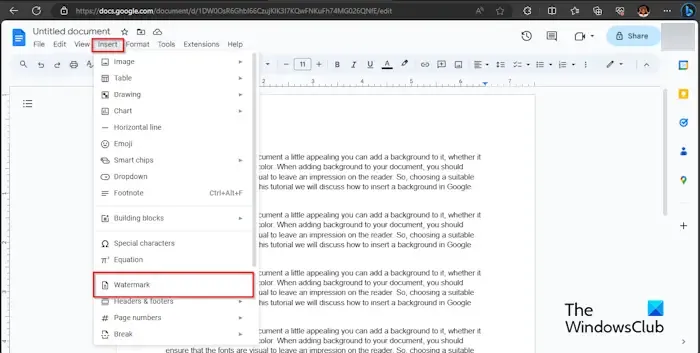
Fare clic sulla scheda Inserisci e quindi su Filigrana dal menu a discesa.
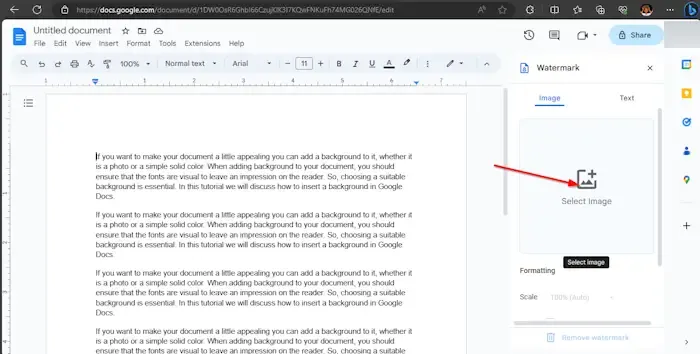
Sulla destra apparirà un pannello Filigrana ; fare clic sul pulsante Seleziona immagine.
Viene aperta una finestra di dialogo che mostra le opzioni da cui desideri ottenere l’immagine; abbiamo scelto di ottenere l’immagine della filigrana da Google Immagini.
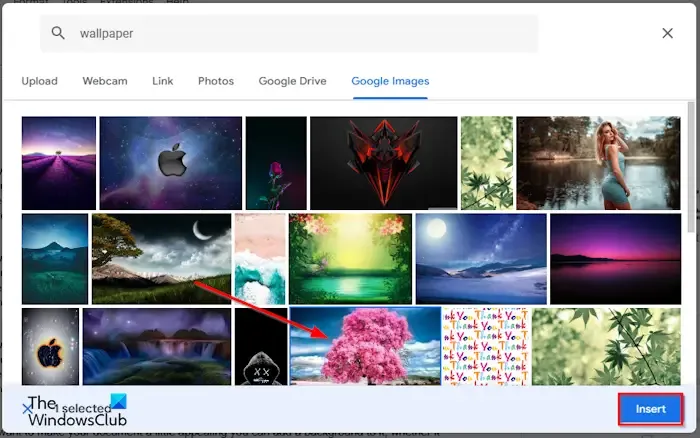
Nel motore di ricerca, digita l’immagine che stai cercando e fai clic sul pulsante Inserisci.
La filigrana viene aggiunta al documento. Noterai che l’opacità è bassa.
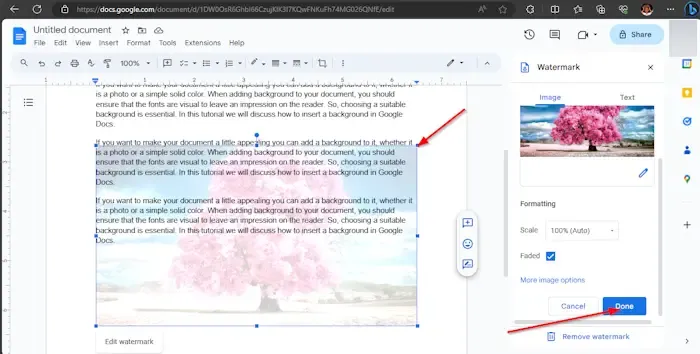
Nel pannello a sinistra, fai clic su Fine.
Se desideri spostare la filigrana nella parte superiore del documento, fai doppio clic sull’immagine della filigrana e trascinala in quella posizione.
Se desideri aumentare le dimensioni dell’immagine della filigrana. Fare doppio clic sull’immagine della filigrana e trascinare i puntatori che circondano l’immagine.
Come aggiungere un’immagine come sfondo in Google Docs
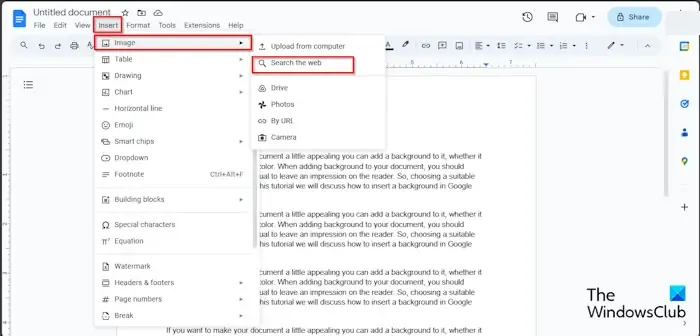
Fare clic sulla scheda Inserisci e posizionare il cursore sull’immagine. Vedrai le opzioni delle fonti da cui puoi ottenere la tua immagine; abbiamo scelto di cercare sul web.
Si aprirà un pannello Google sulla destra. Digita quello che stai cercando nel motore di ricerca Google e premi Invio.
Ora seleziona l’immagine che desideri e fai clic sul pulsante Inserisci .
L’immagine viene inserita nel documento.
Ora, fai clic con il pulsante destro del mouse sull’immagine e seleziona Opzioni immagine dal menu contestuale.
Sulla destra apparirà un pannello Opzioni immagine.
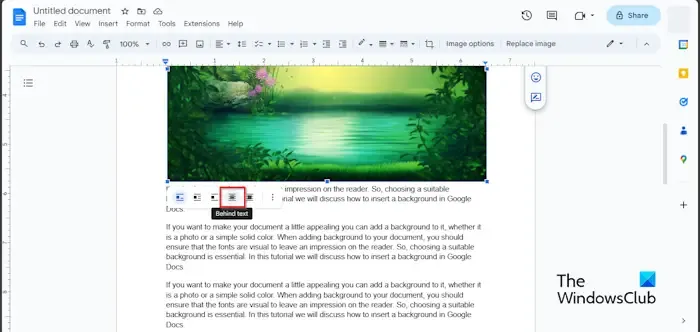
Sotto l’immagine, seleziona il pulsante Dietro il testo.

Se vuoi che l’immagine sia trasparente, nella scheda Regolazione , abbassa la percentuale di Opacità.
Per aumentare le dimensioni dell’immagine, fare clic sull’immagine e trascinare i puntatori.
Come aggiungere una tinta unita come sfondo in Google Documenti
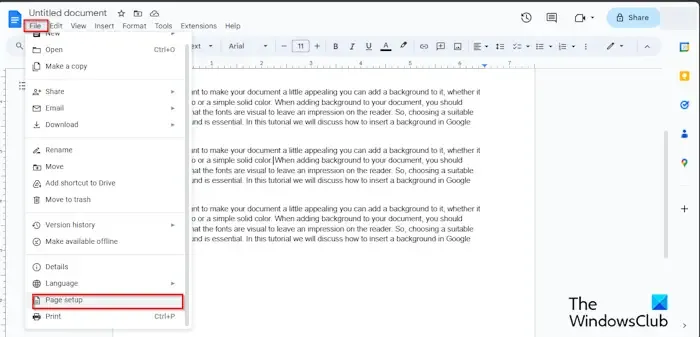
Fare clic sulla scheda File , quindi su Imposta pagina dal menu.
Si aprirà una finestra di dialogo Imposta pagina .
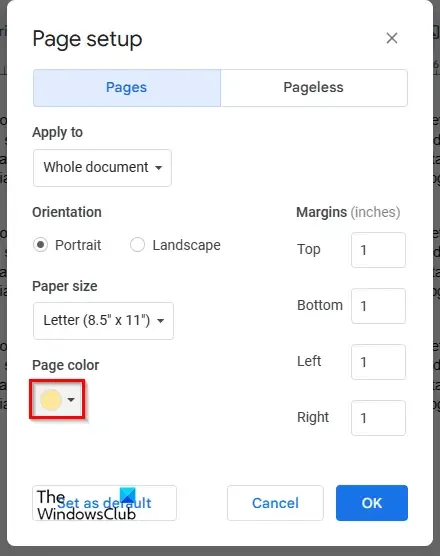
Fare clic sul pulsante Colore pagina e selezionare un colore.
Quindi fare clic su OK.
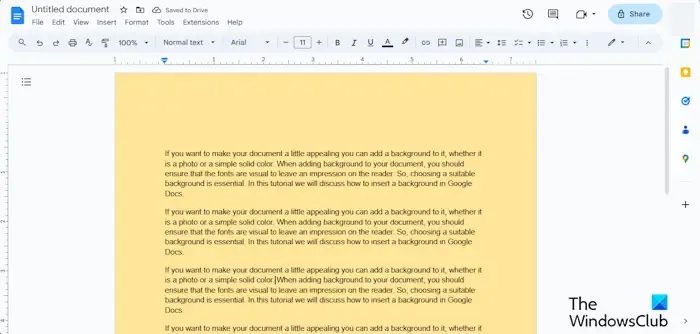
La pagina ha un colore diverso.
Ci auguriamo che tu capisca come inserire uno sfondo in Google Documenti.
Puoi rimuovere lo sfondo in Google Docs?
Sì, puoi rimuovere lo sfondo che hai inserito nel tuo documento Google Docs.
Se desideri rimuovere uno sfondo Filigrana o uno sfondo Immagine, fai doppio clic sull’immagine della filigrana, quindi fai clic con il pulsante destro del mouse sull’immagine e seleziona Elimina dal menu. Se desideri ripristinare il colore della pagina predefinito, fai clic sulla scheda File, fai clic su Imposta pagina, fai clic sul pulsante Colore pagina, seleziona Bianco, quindi fai clic su OK.
Come faccio a copiare un’immagine con uno sfondo trasparente?
Se desideri copiare uno sfondo trasparente in Google Documenti, procedi nel seguente modo:
- Clicca sull’immagine.
- Fare clic con il tasto destro sull’immagine e selezionare Copia dal menu contestuale.
- Quindi, incolla l’immagine in qualsiasi sezione del documento.



Lascia un commento